El. paštas nustojo sinchronizuoti „Android“? 7 būdai tai ištaisyti
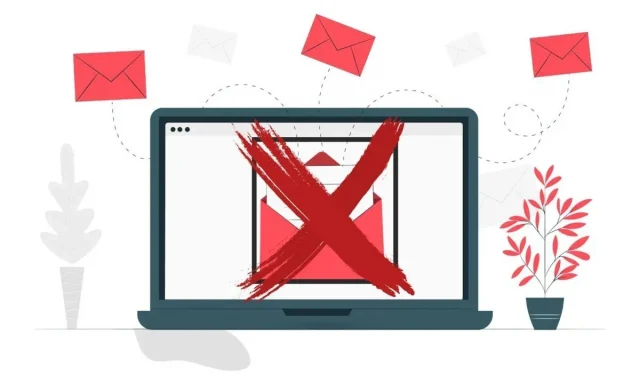
Jei kyla problemų sinchronizuojant el. paštą, išbandykite šį metodą – jis veikia 100 % laiko. El. paštas nustoja sinchronizuoti „Android“.
El. paštas yra patikimas būdas siųsti ir gauti pranešimus tarp vartotojų ir įmonių.
Tai leidžia be vargo rašyti, tvarkyti ar peržiūrėti svarbius el. laiškus iš kompiuterio ir „Android“ telefono.
Tačiau kas nutiks, jei el. paštas nustos sinchronizuoti „Android“ telefonuose?
Sudegsite saugiklį, kai „Android“ išmanusis telefonas negalės priimti naujų el. pašto pranešimų. Ypač jei reguliariai naudojate jį oficialiais tikslais.
Laimei, jums nebereikia jaudintis, nes čia surinkome visus pataisymus.
Kaip pataisyti el. pašto pranešimus „Android“ telefone?
Jei turite el. pašto sinchronizavimo problemų „Android“ telefone, siūlau pradėti nuo kelių paprastų pataisymų, kad išspręstumėte problemą.
Tačiau jei problemos nepavyks išspręsti paprastais įsilaužimais, turėsite griebtis sudėtingų ir daug laiko reikalaujančių metodų.
Šie metodai padės ištaisyti el. pašto sinchronizavimą „Android“ įrenginyje:
El. pašto sinchronizavimo sustabdymo sprendimai „Android“.
- Tikrinti, ar yra atnaujinimų
- Patikrinkite savo interneto ryšį
- Iš naujo paleiskite įrenginį
- Įsitikinkite, kad sinchronizavimas įjungtas
- Ištrinkite ir iš naujo pridėkite savo el. pašto paskyrą
- Atlaisvinkite vidinę atmintį
- Išvalykite pašto programos talpyklą ir duomenis
Tikrinti, ar yra atnaujinimų
Norint pasiekti geriausią našumą, jūsų programos turi būti nuolat atnaujinamos. Senesnės programų versijos paprastai nesukelia problemų, tačiau kartais gali sukelti konfliktų.
Ypač kai atnaujinime yra kažkas kito arba serverio pusėje veikia kažkas.
„Play“ parduotuvė yra naudinga vieta ieškoti naujinių, jei kurį laiką neatnaujinote el. pašto programos.
Daugelis programos klaidų buvo ištaisytos naujausiuose atnaujinimuose. Štai ką reikia padaryti, jei el. laiškai nesinchronizuojami „Android“ dėl tokios klaidos:
Kaip patikrinti, ar yra „Android“ naujinimų?
Patikrinkite naujausią „Android“ naujinį atlikdami šiuos veiksmus:
- Pirmas dalykas, kurį reikia padaryti, yra eiti į „Nustatymų“ programą.
- Meniu pasirinkite Sistema.
- Išskleidžiamajame meniu pasirinkite „Sistemos naujinimas“.
- Paliesdami patikrinkite, ar yra naujinių.
- Leiskite naujinimui paleisti ir vadovaukitės instrukcijomis.
- Iš naujo paleiskite „Android“ telefoną ir patikrinkite, ar veikia el. pašto sinchronizavimas.
Kaip patikrinti, ar nėra „Gmail“ programos naujinių?
Galite lengvai atnaujinti „Gmail“ programą atlikdami šiuos veiksmus.
- Išmaniajame telefone paleiskite „Google Play“ parduotuvę.
- Spustelėkite paieškos juostą, įveskite Gmail ir paspauskite enter.
- Ekrane pasirodys „Gmail“ programa; bakstelėkite jį, kad atidarytumėte.
- Jei Gmail turi naują naujinimą, matysite mygtuką Atnaujinti; kitu atveju bus rodomas mygtukas „Atidaryti“.
Patikrinkite savo interneto ryšį
Pirmiausia patikrinkite, ar jūsų interneto ryšys veikia tinkamai. Jūsų el. paštas neužstrigs, jei jūsų internetas yra stabilus, nesvarbu, ar naudojate „Wi-Fi“, ar mobiliojo ryšio duomenis.
Taip pat išbandykite kitus būdus, jei interneto ryšys veikia tinkamai.
Iš naujo paleiskite įrenginį
Įrenginio paleidimas iš naujo yra labiausiai paplitęs būdas išspręsti problemą ir veikia beveik kiekvieną kartą.
Paprastai šis metodas puikiai tinka bet kuriai kitai „Android“ išmaniojo telefono problemai. Taigi, kai jūsų mobiliajame telefone kyla problemų, paleiskite jį iš naujo, kad ją išspręstumėte.
Kaip iš naujo paleisti „Android“ įrenginį?
Štai kaip iš naujo paleisti „Android“ įrenginį:
- Kelias sekundes palaikykite nuspaudę maitinimo mygtuką.
- Dabar ekrane pamatysite parinktį Paleisti iš naujo. Spustelėkite Įkelti iš naujo.
- Įsitikinkite, kad problema išspręsta dabar. Jei ne, pereikite prie kito trikčių šalinimo veiksmo.
Įsitikinkite, kad sinchronizavimas įjungtas
Android įrenginiai turi automatinio sinchronizavimo funkciją, kuri automatiškai perkelia duomenis iš išmaniojo telefono į debesies serverį.
Naudodami šią funkciją galite pasiekti visus savo el. laiškus ir kitus susijusius duomenis visuose savo įrenginiuose. Įrenginiai, kuriuose yra prisijungta, taip pat gauna el. laiškus automatiškai.
Dėl šio naudingo proceso jums nebereikės rankiniu būdu atnaujinti visų el. laiškų telefone, nes jis viskuo pasirūpins automatiškai.
Todėl, jei perkate visiškai naują mobilųjį telefoną, pridėkite savo el. pašto adresą prie šio įrenginio. Jis automatiškai sinchronizuoja visus duomenis, įskaitant el. paštą, diskus, kontaktus, kalendorius ir failus, į debesį. Todėl turėtumėte įsitikinti, kad jūsų pašto programos nustatymuose įjungtas sinchronizavimas. Priešingu atveju jūsų el. laiškai nebus sinchronizuojami.
Kaip įjungti sinchronizavimą iš „Android“ įrenginio?
Norėdami įjungti automatinį „Gmail“ paskyros sinchronizavimą, atlikite šiuos veiksmus:
- „Android“ įrenginyje atidarykite parinktį Nustatymai.
- Ekrano viršuje pasirinkite parinktį „Paskyra“.
- Kitame ekrane pamatysite parinktį „Paskyra“, spustelėkite ją.
- Ekrane pasirodys „Google“ piktograma, todėl spustelėkite ją.
- Būsite paraginti pasirinkti el. pašto adresą, iš kurio norite sinchronizuoti.
- Spustelėkite laukelį šalia Sinchronizuoti Gmail.
Kaip įjungti sinchronizavimą iš el. pašto paskyros?
Jei esate prisijungę prie savo el. pašto paskyros, el. pašto sinchronizavimą galite nustatyti taip:
- Atidarykite „Gmail“ programą.
- Viršutiniame kairiajame ekrano kampe rasite meniu piktogramą (trys eilutės); spustelėkite jį.
- Slinkite žemyn ir bakstelėkite nustatymų piktogramą.
- Pasirinkite el. pašto paskyrą, kurią norite sinchronizuoti.
- Išskleiskite ir bakstelėkite laukelį šalia Sinchronizuoti Gmail.
- Dabar spustelėkite rodyklę ekrano viršuje, kad grįžtumėte į gautuosius.
Paskutinis sinchronizavimo laikas rodomas virš el. laiškų. Dabar, kai jūsų el. paštas sinchronizuojamas, galite gauti arba siųsti laiškus bet kam.
Ištrinkite ir iš naujo pridėkite savo el. pašto paskyrą
Jei el. pašto adresas dar nesinchronizuojamas, gali kilti problemų nustatant paskyrą.
Tokiu atveju problemą gali išspręsti ištrynus ir iš naujo pridėjus paskyrą prie programos. Tokiu būdu galite patvirtinti nustatymus, kad įsitikintumėte, jog niekas nėra neteisingai sukonfigūruotas.
Gali būti, kad telefone veikia kelios „Google“ programos, o tai trukdo. Jei nė vienas kitas metodas neveikia, verta pabandyti.
Kaip ištrinti „Google“ paskyrą „Android“?
Štai kaip atsikratyti „Google“ paskyros „Android“:
- Mobiliajame įrenginyje atidarykite nustatymų programą.
- Tada meniu pasirinkite „Slaptažodžiai ir paskyros“.
- Raskite „Google“ paskyrą, kurią norite pašalinti iš savo įrenginio. Tada jums reikia jį spustelėti.
- Spustelėkite mygtuką Pašalinti / pašalinti paskyrą ir vadovaukitės ekrane pateikiamomis instrukcijomis.
Kaip pridėti „Google“ paskyrą „Android“?
Dabar atlikite šiuos veiksmus, kad pridėtumėte „Google“ paskyrą prie įrenginio:
- Mobiliajame įrenginyje atidarykite nustatymų programą.
- Meniu pasirinkite Slaptažodžiai ir paskyros.
- Ekrane spustelėkite mygtuką „Pridėti paskyrą“.
- Parinkčių sąraše pasirinkite Google.
- Būsite paraginti įvesti el. pašto adresą.
- Dabar turėsite įvesti slaptažodį, kad galėtumėte tęsti.
- Spustelėkite mygtuką „Sutinku“.
Atlaisvinkite vidinę atmintį
„Android“ įrenginiai negali sinchronizuoti naujų el. laiškų, jei jūsų mobiliojo telefono vidinė atmintis yra pilna.
Kaip atlaisvinti vidinę „Android“ įrenginio atmintį?
Galite išspręsti problemą atlaisvinę vietos:
- Išmaniajame telefone atidarykite failų tvarkyklės programą ir patikrinkite vidinę atmintį.
- Įsitikinkite, kad diske yra bent 20–30 % laisvos vietos.
- Jei jis apima daugiau nei 30%, turite pašalinti kai kuriuos nereikalingus duomenis ar programas.
Išvalykite pašto programos talpyklą ir duomenis
Viskas veikia sklandžiau, kai yra talpyklos ir duomenų. Tačiau bet kuris iš jų gali būti pažeistas; turėtumėte išvalyti talpyklą ir duomenis, kad išvalytumėte saugyklą, jei jūsų pašto programa nesinchronizuojama.
Atminkite, kad išvalius duomenis bus ištrinta paskyra, programos duomenys ir nustatymai. Po valymo turėsite prisijungti dar kartą.
Galbūt tai išspręs tai, kas trukdo „Gmail“.
Kaip išvalyti talpyklą „Android“?
Norėdami išvalyti talpyklos failus „Android“, atlikite šiuos veiksmus:
- Paleiskite parinktį „Nustatymai“.
- Meniu pasirinkite Application Manager.
- Dabar sąraše raskite „Gmail“ programą.
- Atidarykite „Gail“ programą ir išskleidžiamąjį meniu. Rasite mygtukus Išvalyti duomenis ir Išvalyti talpyklą.
- Spustelėkite mygtukus „Išvalyti talpyklą“ ir „Išvalyti duomenis“.
- Dabar atidarykite savo el. pašto paskyrą ir patikrinkite, ar ji veikia.
Apibendrinant
Daugumai žmonių tinka sinchronizavimo įjungimas paskyros nustatymuose arba pranešimų skydelyje.
Tačiau jei tai nepadeda, įsitikinkite, kad „Gmail“ yra įdiegtas ir atnaujintas su visais suteiktais leidimais.
Sinchronizavimas taip pat gali nepavykti dėl pasenusios programinės įrangos, kurią turėsite atnaujinti savo sistemai.
Jūsų el. paštas turėtų būti sukurtas ir veikia dabar. Ar vis dar turite problemų? Apsilankykite „Google“ pagalbos centre naudodami žiniatinklio naršyklę mobiliesiems. Sveikatos ir geros dienos!
DUK:
Kaip sustabdyti „Gmail“ sinchronizavimą?
Norėdami išspręsti „Gmail“ sinchronizavimo problemą, galite naudoti šiuos metodus: Eikite į nustatymų programą. Spustelėkite „Paskyros“. Pasirinkite Google. Tada pasirinkite „Google“ paskyrą, kurios sinchronizavimą norite sustabdyti. Dabar išjunkite „Gmail“ sinchronizavimą, vilkdami slankiklį į kairę.
Kodėl sinchronizuojant užstringa mano el. paštas?
Kartais „Gmail“ sinchronizavimas neveikia, jei „Android“ išmaniajame telefone trūksta laisvos vietos. Todėl norint atkurti „Gmail“ sinchronizavimą labai svarbu patikrinti mobiliąją saugyklą ir ištrinti nereikalingas programas bei failus. Galite patikrinti savo telefono saugyklą nuėję į Nustatymai > Sistemos tvarkytuvė > Saugykla.
Ką sinchronizavimas reiškia el. paštui?
Sinchronizavimo funkcija lygina aplankus el. pašto programoje arba programoje su aplankais pašto serveryje. Ji taip pat nustato, ar pranešimus reikia atsisiųsti, ištrinti ar perkelti į kitus aplankus, ir ar aplankus reikia sukurti ar ištrinti.
Kur yra automatinis sinchronizavimas „Samsung“ telefonuose?
„Samsung“ telefone automatinio sinchronizavimo parinktį galite lengvai rasti „Gmail“ programoje. Norėdami pasiekti automatinio sinchronizavimo parinktį, atlikite šiuos veiksmus: Atidarykite „Gmail“ programą. Eikite į meniu piktogramas (trys eilutės). išskleidžiamajame sąraše ir pasirinkite „Nustatymai“. Pasirinkite savo el. pašto paskyrą. Spustelėkite laukelį šalia Sinchronizuoti Gmail.



Parašykite komentarą